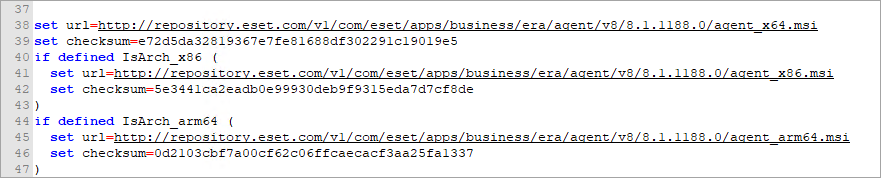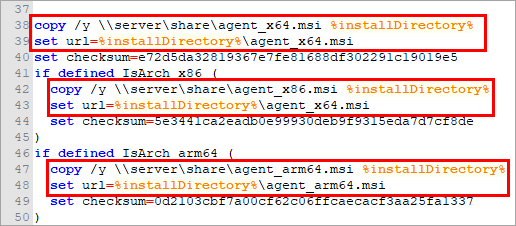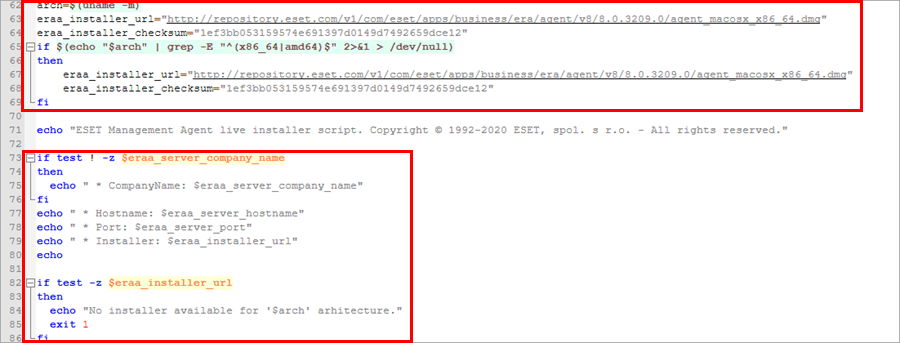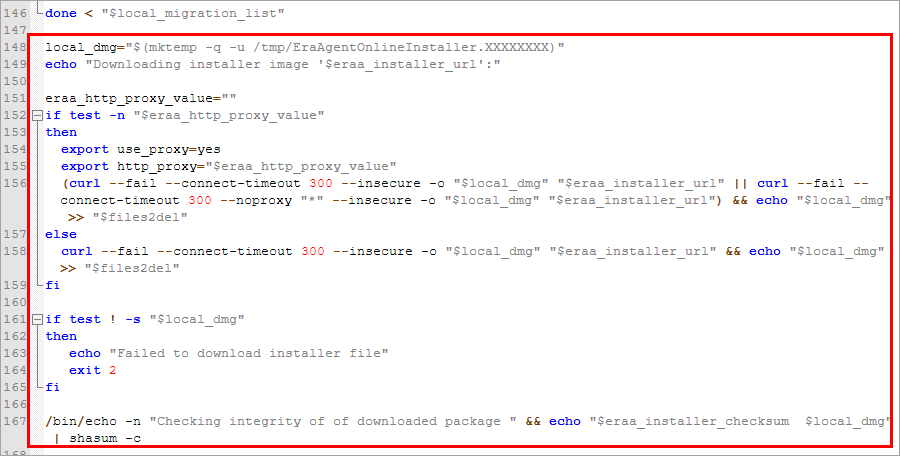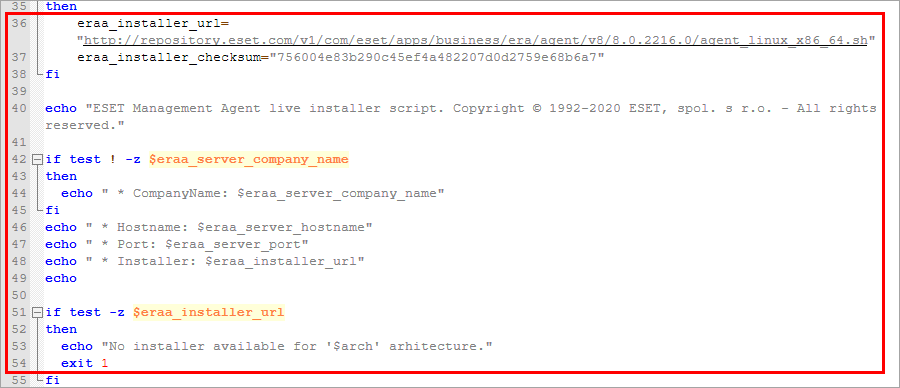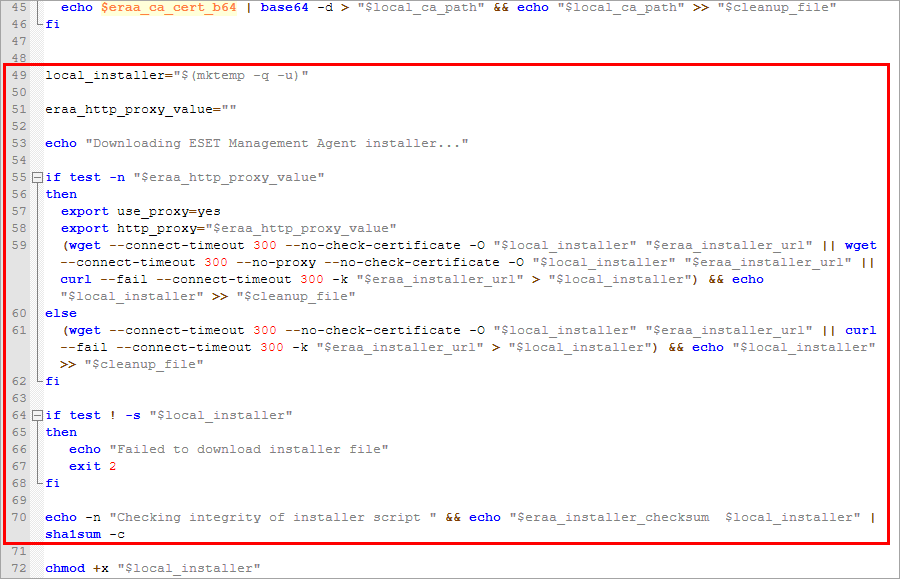Questo tipo di distribuzione dell'agente risulta utile quando l'opzione di distribuzione locale e da remoto non è adeguata per le esigenze dell'utente. È possibile eseguire la distribuzione del programma di installazione dello script dell’agente tramite e-mail e lasciare che la distribuzione venga eseguita dall’utente. È anche possibile eseguire il programma di installazione dello script dell’agente da un supporto rimovibile (ad esempio, un’unità flash USB).
|

|
È necessario che sulla macchina client sia disponibile una connessione a Internet per scaricare il pacchetto di installazione dell’agente ed effettuare la connessione a ESET PROTECT On-Prem.
|
È possibile creare il programma di installazione dello script dell’agente per Windows/macOS/Linux in vari modi:
•Collegamenti rapidi > Esegui distribuzione dell’agente
•Programmi di installazione > Crea programma di installazione > Windows/macOS/Linux > Esegui prima distribuzione dell’agente (programma di installazione dello script dell’agente)
•Tour di ESET PROTECT On-Prem
1.Selezionare la casella di controllo Partecipa al programma di miglioramento del prodotto per inviare dati telemetrici anonimi e report di arresti anomali a ESET (versione e tipo di sistema operativo, versione del prodotto ESET e altre informazioni specifiche del prodotto).
2.Gruppo principale: selezionare il gruppo principale in cui ESET PROTECT Web Console posizionerà il computer dopo l’installazione di un agente.
•È possibile selezionare un gruppo statico esistente o creare un nuovo gruppo statico al quale sarà assegnato il dispositivo in seguito alla distribuzione del programma di installazione.
•Selezionando un gruppo principale, tutti i criteri applicati al gruppo verranno aggiunti al programma di installazione.
•La selezione del gruppo principale non incide sul percorso del programma di installazione. Dopo essere stato creato, il programma di installazione viene posizionato nel Gruppo di accesso dell’utente corrente. Il gruppo di accesso consente di impostare il gruppo statico dell’oggetto e l’accesso all’oggetto in base ai diritti di accesso dell’utente.
• Il gruppo principale è obbligatorio in caso di utilizzo di ESET Business Account con i siti o ESET MSP Administrator ed è facoltativo in caso di utilizzo di ESET Business Account senza siti.
3.Nome host del server (facoltativo): digitare il nome host o l’indirizzo IP di ESET PROTECT Server. Se necessario, specificare il numero della Porta (impostazione predefinita: 2222).
|

|
Il campo Nome host del server non supporta caratteri speciali, per esempio lettere con segni diacritici.
|
4.Certificato del peer:
•certificato di ESET PROTECT: vengono selezionati automaticamente un certificato del computer per l’installazione dell’agente e l’autorità di certificazione di ESET PROTECT. Per utilizzare un certificato differente, fare clic sulla Descrizione del certificato di ESET PROTECT per selezionarlo da un menu a discesa dei certificati disponibili.
•Certificato personalizzato: in caso di utilizzo di un certificato personalizzato per l’autenticazione, fare clic su Certificato personalizzato > Selezionare e caricare il certificato .pfx e selezionarlo durante l’installazione dell’agente. Per ulteriori informazioni, consultare Certificati.
Passphrase del certificato: se necessario, digitare la passphrase del certificato se è stata specificata durante l’installazione di ESET PROTECT Server (nel passaggio in cui è stata creata un’autorità di certificazione) o se si utilizza un certificato personalizzato con passphrase. In caso contrario, lasciare vuoto il campo Passphrase del certificato.
|

|
Il passphrase del certificato non deve contenere i seguenti caratteri: " \ Questi caratteri causano un errore critico durante l’inizializzazione dell’agente.
|
5. Personalizza altre impostazioni
Personalizza altre impostazioni
•Digitare il Nome e la Descrizione del programma di installazione (facoltativo).
• Fare clic su Seleziona tag per assegnare tag.
• Configurazione iniziale (facoltativo): utilizzare questa opzione per applicare un criterio di configurazione a ESET Management Agent. Fare clic su Seleziona sotto Configurazione agente ed effettuare una scelta nell’elenco dei criteri disponibili. Se non è presente alcun criterio predefinito idoneo, è possibile creare un nuovo criterio o personalizzare quelli esistenti.
• In caso di utilizzo di un proxy HTTP (si consiglia di utilizzare ESET Bridge), selezionare la casella di controllo Abilita impostazioni proxy HTTP e specificare le impostazioni del proxy (Host, Porta, Nome utente e Password) per scaricare il programma di installazione tramite il proxy e impostare la connessione di ESET Management Agent sul proxy per consentire l’inoltro delle comunicazioni tra ESET Management Agent e ESET PROTECT Server. Il campo Host è l’indirizzo della macchina che esegue il proxy HTTP. ESET Bridge utilizza la porta 3128 per impostazione predefinita. Se necessario, è possibile impostare una porta differente. Assicurarsi di impostare la stessa porta anche nella configurazione del proxy HTTP (consultare Criterio di ESET Bridge).
|

|
Il protocollo di comunicazione tra l’agente e ESET PROTECT Server non supporta l’autenticazione. Le soluzioni proxy utilizzate per l’inoltro della comunicazione dell’agente a ESET PROTECT Server che richiedono l’autenticazione non funzioneranno.
|
La casella di controllo Utilizza la connessione diretta in caso di mancata disponibilità del proxy HTTP è preselezionata. La procedura guidata applica l’impostazione come fallback per il programma di installazione e non è possibile deselezionare la casella di controllo. È possibile disabilitare l’impostazione utilizzando un criterio di ESET Management Agent:
oDurante la creazione del programma di installazione: includere il criterio nella Configurazione iniziale.
oDopo l’installazione di ESET Management Agent: assegnare il criterio al computer. |
6.Fare clic su Salva e scarica.
7.Estrarre il file di archivio scaricato sul computer client sul quale si desidera eseguire la distribuzione di ESET Management Agent.
8.Eseguire lo script PROTECTAgentInstaller.bat (Windows) o PROTECTAgentInstaller.sh (Linux o macOS) per installare l’agente. Seguire le istruzioni dettagliate per l’installazione dell’agente:
•Distribuzione dell’agente - Windows
•Distribuzione dell’agente: Linux
•Distribuzione dell’agente - macOS
 Distribuzione da una posizione remota personalizzata
Distribuzione da una posizione remota personalizzata
Per distribuire l'agente da una posizione diversa dall'archivio ESET, modificare lo script di installazione e specificare il nuovo URL dove è posizionato il pacchetto dell'agente. È anche possibile utilizzare l'indirizzo IP del nuovo pacchetto.
Individuare e modificare le seguenti righe:
Windows:
set url=http://repository.eset.com/v1/com/eset/apps/business/era/agent/v9.../agent_x64.msi
set url=http://repository.eset.com/v1/com/eset/apps/business/era/agent/v9.../agent_x86.msi
set url=http://repository.eset.com/v1/com/eset/apps/business/era/agent/v9.../agent_arm64.msi
Linux:
eraa_installer_url=http://repository.eset.com/v1/com/eset/apps/business/era/agent/v9.../agent-linux-i386.sh
eraa_installer_url=http://repository.eset.com/v1/com/eset/apps/business/era/agent/v9.../agent_linux_x86_64.sh
macOS:
eraa_installer_url=http://repository.eset.com/v1/com/eset/apps/business/era/agent/v9.../agent_macosx_x86_64.dmg
eraa_installer_url=http://repository.eset.com/v1/com/eset/apps/business/era/agent/v9.../agent_macosx_x86_64_arm64.dmg
|
 Distribuzione da una cartella locale condivisa
Distribuzione da una cartella locale condivisa
È possibile eseguire la distribuzione di ESET Management Agent mediante il programma di installazione dello script dell’agente dalla cartella condivisa locale senza ESET Repository Download Server:
•Se il programma di installazione di ESET Management Agent e dello script dell’agente si trovano nella stessa cartella:
a)Creare il programma di installazione dello script dell’agente per Windows/Linux/macOS.
b)Aprire il programma di installazione dello script dell’agente in un editor di testo e trovare il collegamento per il download dell’URL di ESET Repository per il programma di installazione di ESET Management Agent (consultare Distribuzione da una posizione remota personalizzata sopra).
c)Scaricare il programma di installazione di ESET Management Agent dall’archivio di ESET.
d)Posizionare il programma di installazione dello script dell’agente e il programma di installazione di ESET Management Agent nella stessa cartella.
e)Il programma di installazione dello script dell’agente rileva automaticamente il programma di installazione di ESET Management Agent posizionato nella stessa cartella.
|

|
Utilizzare la stessa versione e lo stesso nome del file del programma di installazione di ESET Management Agent (.msi, .dmg, .sh) come specificato nel programma di installazione dello script dell’agente.
|
•Se il programma di installazione di ESET Management Agent e il programma di installazione dello script dell’agente si trovano in cartelle diverse, seguire la procedura specificata di seguito:
 Windows: Windows:
1.Copiare i programmi di installazione di .msi Agent in una directory locale.
2.Modificare il filePROTECTAgentInstaller.bat per utilizzare il programma di installazione dell’agente locale.
•agent_x64.msi
a)Modificare la riga set url=%installDirectory%\agent_x64.msi per puntare al file di download locale.
b)Aggiungere un comando copy /y \\server\share\agent_x64.msi %installDirectory% prima della riga set url=%installDirectory%\agent_x64.msi
•agent_x86.msi
a)Modificare la riga set url=%installDirectory%\agent_x86.msi per puntare al file di download locale.
b)Aggiungere un comando copy /y \\server\share\agent_x86.msi %installDirectory% prima della riga set url=%installDirectory%\agent_x86.msi
•agent_arm64.msi
a)Modificare la riga set url=%installDirectory%\agent_arm64.msi per puntare al file di download locale.
b)Aggiungere un comando copy /y \\server\share\agent_arm64.msi %installDirectory% prima della riga set url=%installDirectory%\agent_arm64.msi
L'aspetto del file originale è il seguente:
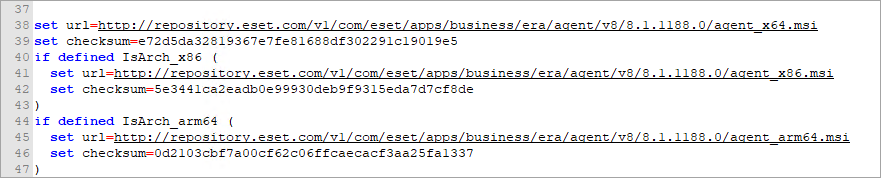
Vedere il file aggiornato di seguito. Utilizzare il proprio URL (cartella locale condivisa), ma non modificare %installDirectory%:
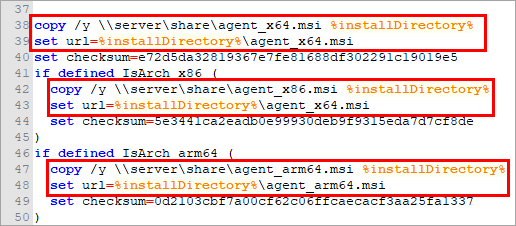
|

|
Il programma di installazione dello script dell’agente verifica l'integrità dei file di installazione in base al rispettivo checksum. Si tratta di una stringa univoca generata per ciascun file. Nel caso in cui il file venga modificato, anche checksum cambia.
|
|

|
Assicurarsi che l'account utente sotto al quale viene eseguito il pacchetto di installazione sia in possesso di un'autorizzazione di scrittura sulla cartella locale condivisa. Il percorso può contenere spazi, ad esempio \\server\share\Agent_x64.msi (non utilizzare le virgolette "").
|
3.Sostituire la riga:
" echo.packageLocation = DownloadUsingHTTPProxy^("!url!", "!http_proxy_hostname!", "!http_proxy_port!", "!http_proxy_username!", "!http_proxy_password!"^) "

con: echo.packageLocation = "!url!"

4.Salvare il file. |
 macOS: macOS:
1.Aprire lo script PROTECTAgentInstaller.sh in un editor di testo.
2.Eliminare le righe: 62-69 e 73-86.
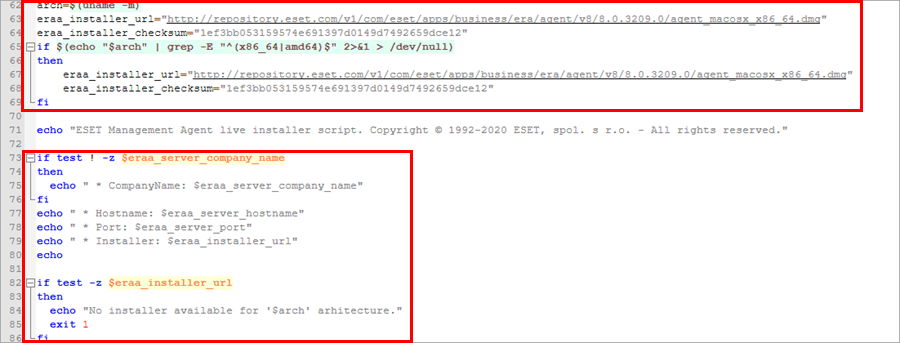
3.Sostituire le righe evidenziate di seguito con il percorso del programma di installazione locale (utilizzare il percorso della cartella locale condivisa):
local_dmg= "/path_to_local_agent/agent_macos_x86_64.dmg"
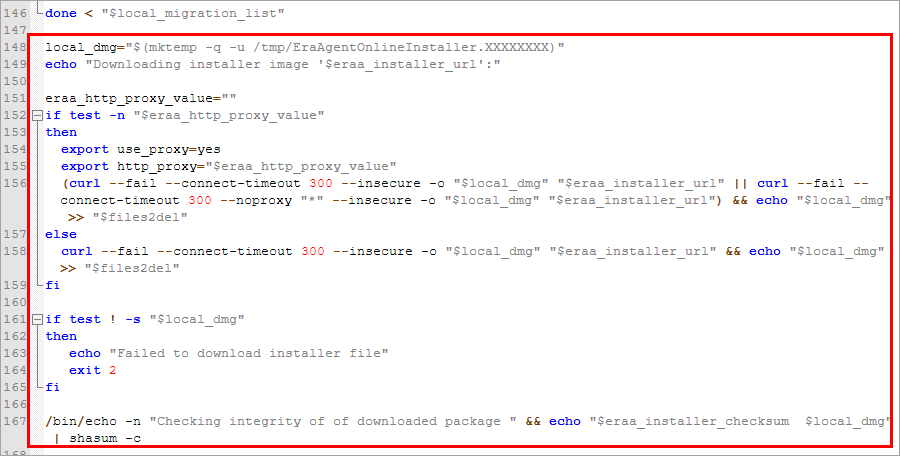

4.Salvare il file. |
 Linux: Linux:
1.Aprire lo script PROTECTAgentInstaller.sh in un editor di testo.
2.Eliminare le righe: 32 e 33:

3.Inserire la seguente riga con i percorsi del programma di installazione locale.

4.Sostituire le righe 36–54 con il percorso del programma di installazione agent_linux_x86_64.sh locale. Vedere l'area evidenziata nella figura. Utilizzare il proprio URL (cartella locale condivisa) al posto di quello visualizzato di seguito.
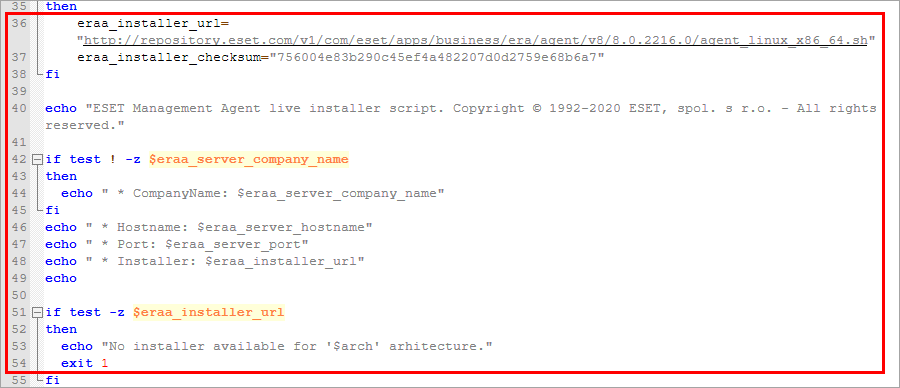

5.Rimuovere le righe 49-70.
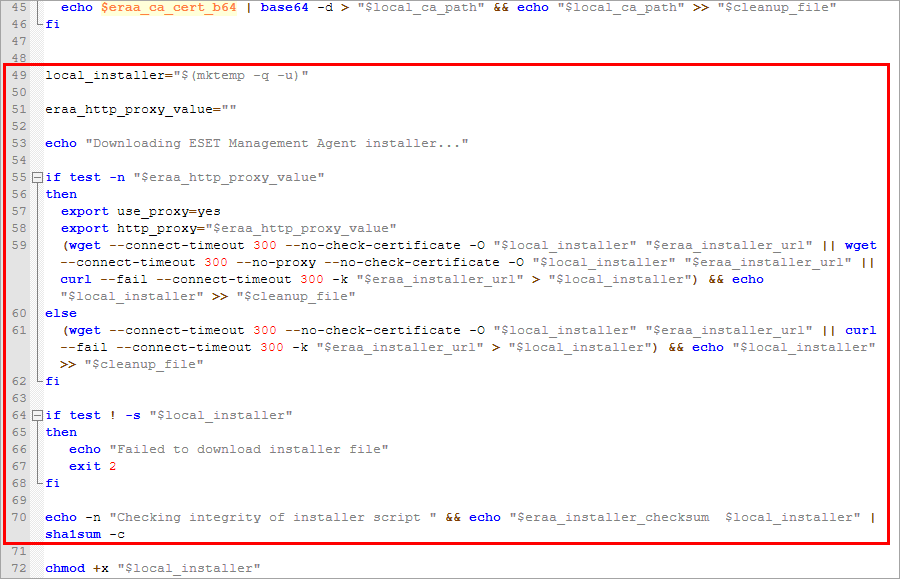
6.Salvare il file. |
|
Personalizza altre impostazioni
Distribuzione da una posizione remota personalizzata
Distribuzione da una cartella locale condivisa